方方格子为格子里的文本插入序号的教程
时间:2023-10-23 15:44:33作者:极光下载站人气:0
作为一款很好用的excel插件,方方格子为用户带来了不少的帮助,并且有效避免了重复复杂的操作,再加上其中强大且丰富的功能很好的满足了用户的数据处理需求,因此方方格子软件吸引了大量的用户前来下载使用,有时用户会在表格的单元格中输入大量的文本信息,当用户需要给单元格中的文本插入序号时,应该怎么来操作实现呢,其实这个问题是很好解决的,用户直接选中文本并在方方格子中找到高级文本处理板块,点击其中的更多选项并选择插入序号选项即可解决问题,详细的操作过程是怎样的呢,接下来就让小编来向大家分享一下方方格子为单元格中的文本插入递增序号的方法教程吧,希望用户能够喜欢。
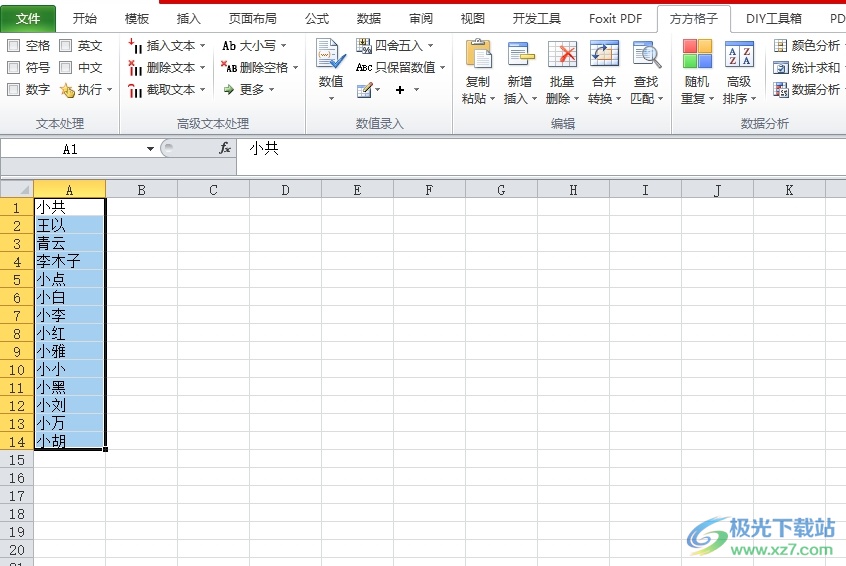
方法步骤
1.用户打开excel表格文件,并进入到表格文件的编辑页面上选中表格来进行设置
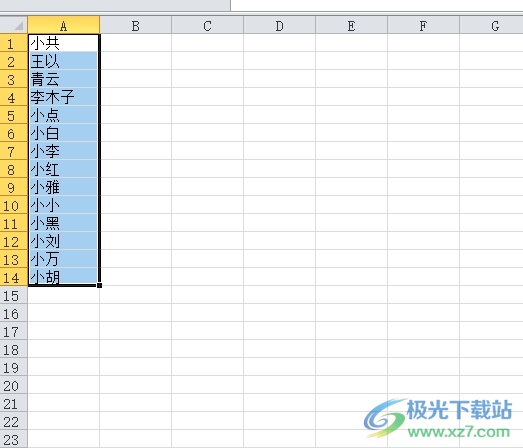
2.在页面上方的菜单栏中点击方方格子选项,将会弹出下拉选项卡中,用户选择高级文本处理板块中的更多选项

3.弹出下拉选项卡后,用户选择其中的插入序号选项,将会弹出新窗口

4.进入到文本前加序号窗口中,用户设置好文本格式、开始序号数字和步长值
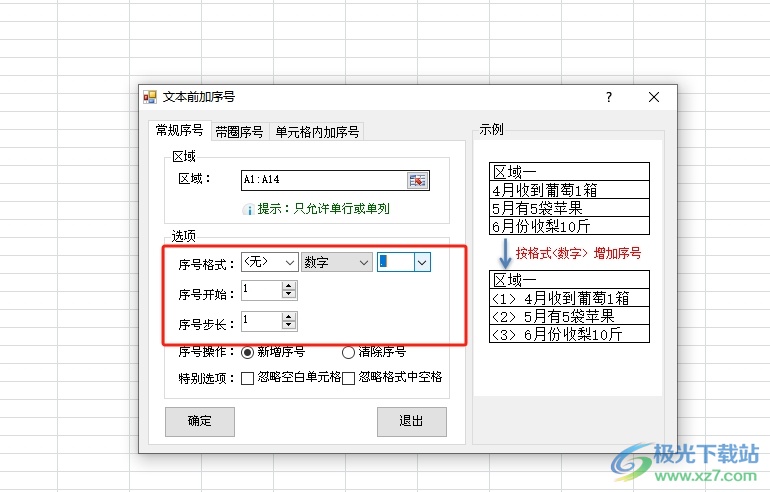
5.完成操作后,用户直接在窗口的底部按下确定按钮就可以了
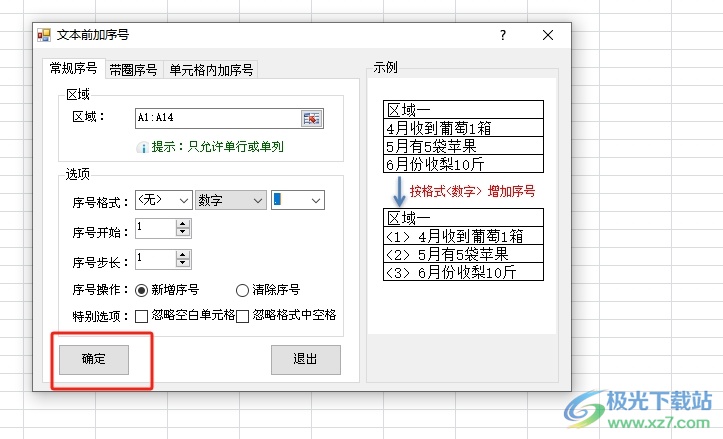
6.如图所示,用户可以看到当前单元格中的文本前成功加入了序号
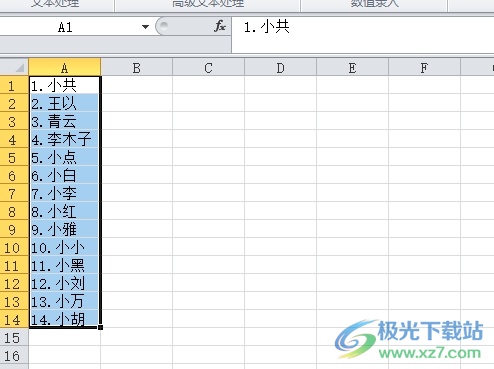
以上就是小编对用户提出问题整理出来的方法步骤,用户从中知道了大致的操作过程为点击方方格子——更多——插入序号——确定这几步,方法简单易懂,因此感兴趣的用户可以跟着小编的教程操作试试看,这样就不用挨个手动输入了。


网友评论